Два маршрутизатора в одной сети? Хотя вы не видите это слишком часто, это возможно и делается в определенных ситуациях:
- Чтобы включить использование более беспроводных устройств - второй маршрутизатор используется для обновления проводной сети.
- Второй маршрутизатор увеличивает диапазон Wi -Fi домашней сети - он используется в качестве расширителя Wi -Fi .
- Чтобы разрешить сетевое взаимодействие проводного устройства, которое слишком далеко от исходного маршрутизатора.
- Чтобы гарантировать, что отдельная подсеть создается в доме и разрешил потоковую передачу видео между устройствами без снижения скорости соединения с другими.
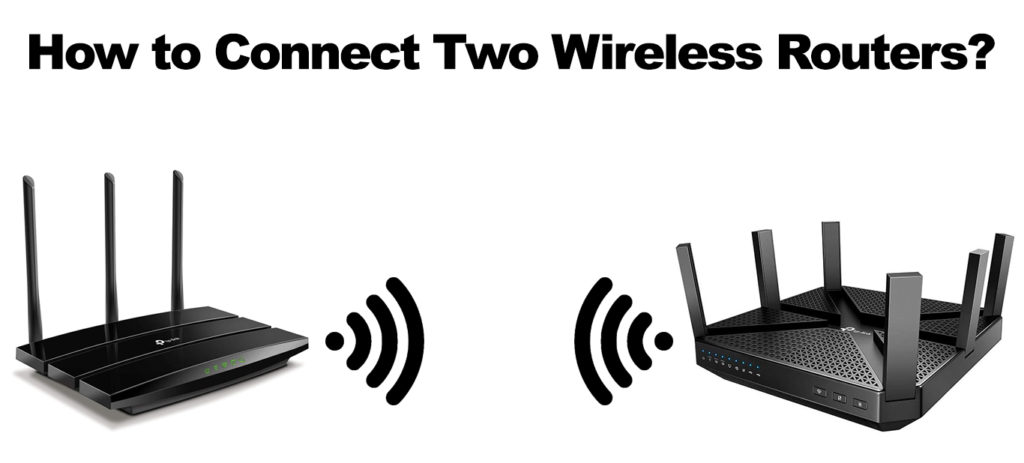
Поместить еще один маршрутизатор в нужном месте
Чтобы сделать начальную конфигурацию, новый (второй) маршрутизатор и компьютер должны быть близки друг к другу. Маршрутизаторы, будь то проводные или беспроводные .
Подключение другого маршрутизатора через кабель Ethernet
Один конец кабеля Ethernet должен быть подключен к порту восходящей линии связи второго маршрутизатора (может быть помечен интернетом или WAN), в то время как другой конец кабельных заглушек в один из бесплатных портов локальной сети первого маршрутизатора (может быть подключен к Любой порт, кроме первого порта ван -маршрутизаторов ).
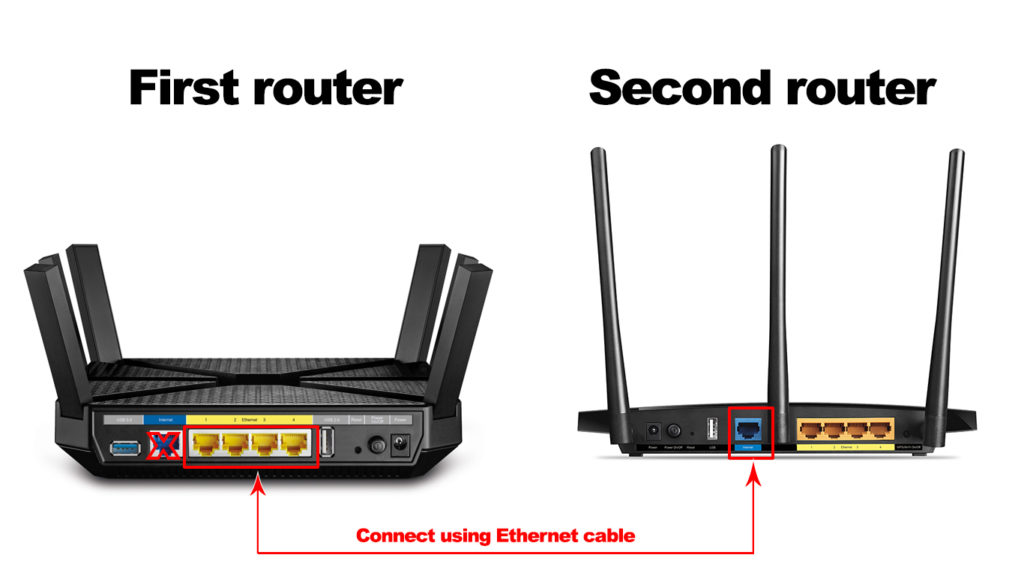
Подключите другой беспроводной маршрутизатор
Беспроводные маршрутизаторы могут подключаться через кабель Ethernet, как проводные маршрутизаторы. Кроме того, домашние маршрутизаторы могут быть подключены через беспроводную сеть , с условием, что другой маршрутизатор может работать только как точка беспроводного доступа, а не как маршрутизатор.
Чтобы второй маршрутизатор был должным образом функционировать, его настройки должны быть в режиме клиента. Многие домашние маршрутизаторы не имеют этого режима (лучший способ выяснить, есть ли у вашего маршрутизатора клиент -режим - посмотреть на его сопроводительную документацию).
Как настроить каналы Wi-Fi для беспроводных домашних маршрутизаторов
Если оба маршрутизатора являются беспроводными, их сигналы Wi -Fi могут мешать друг другу, что приведет к прерыванию сети или более медленной работе. Это связано с тем, что оба маршрутизатора будут использовать одни и те же полосы частот Wi -Fi. Эти частоты известны как каналы. Использование одних и тех же каналов обоими маршрутизаторами приводит к операционным проблемам.
Как выбрать правильные каналы Wi -Fi
Настройте IP -адрес другого маршрутизатора
С помощью другого маршрутизатора нет необходимости изменять настройки IP -по умолчанию (только в том случае, если он будет настроен как точка доступа или сетевой коммутатор.
Использование другого маршрутизатора в качестве переключателя или точки доступа
Процедуры, изложенные в предыдущем разделе, предоставляют возможность другому маршрутизатору возможность поддержать подсеть, расположенную в домашней сети. Если вы хотите иметь дополнительный уровень контроля на определенных устройствах, то это очень полезно. Второй маршрутизатор имеет возможность настроить как сетевой переключатель Ethernet или точку доступа. Эта процедура позволяет устройствам подключаться к другому маршрутизатору и не создавать подсеть. Если вы хотите расширить доступ в Интернет в вашем доме, настройка без подсети достаточно.
Как настроить другой маршрутизатор без поддержки подсети
При настройке второго маршрутизатора в качестве сетевого переключателя кабель Ethernet должен быть подключен к одному из свободных портов нового маршрутизатора (только не используйте порт WAN) и подключите его к любому порту на первом маршрутизаторе, кроме WAN порт
Как настроить старый роутер в качестве сетевого переключателя
Чтобы новый беспроводной маршрутизатор был установлен в качестве точки доступа, необходимо настроить его в режиме ретранслятора или моста.
Вы также должны обновить конфигурацию IP (для проводных и беспроводных маршрутизаторов):
Необходимо сначала проверить локальный IP -адрес для другого маршрутизатора. Изменить его, чтобы убедиться, что сетевой адрес (который находится в пределах диапазона DHCP ) был успешно настроен и что не будет конфликт ни с одним из устройств в локальной сети.
Как подключить два маршрутизатора TP-Link и использовать его в качестве точки доступа
Двойной нат
Перевод сетевого адреса (NAT) - это процедура, выполняемая вашим маршрутизатором и используется для маскировки вашего личного IP -адреса и изменения его в общедоступном IP -адресе перед отправкой пакетов данных на сервер назначения.
Перевод сетевого адреса объяснена
NAT изменяет IP -адрес широкой сети или WAN, преобразуя его из публики в частное. Это позволяет большему количеству устройств делиться сетью. Кроме того, NAT блокирует прямой доступ к вашим локальным IP -адресам и, таким образом, защищает вашу сеть.
Одной из распространенных проблем, возникающих при соединении двух маршрутизаторов, является двойной NAT .
NAT реализуется на каждом маршрутизаторе, а также на шлюзе, и при использовании двух маршрутизаторов ваша сеть будет разделена на две новые, различные частные сети. Устройства, подключенные к одной частной сети, вероятно, будут иметь помехи или проблемы, связанные с устройствами, подключенными к другой сети. В результате могут возникнуть проблемы с VPN -соединениями, пересылками портов , веб -сайтами, которые используют SSL, и вам, вероятно, будет труднее запускать различные онлайн -игры.
